Für den Start mit Ihrer Korona.Kasse haben wir die Warengruppen aus Ihrem JWWS bereits übernommen. In dieser Lektion zeigen wir Ihnen, wie Sie neue Warengruppen in Ihrem Korona Cloud-Account anlegen können.
NEUERUNGEN BEI WARENGRUPPEN:
Zukünftig besteht eine Warengruppe aus der eigentlichen Warengruppe und einem Warengruppen-Artikel. Die Artikelnummer dieses Artikels ist identisch zur Warengruppen-Nummer.
Bei preisoffenem Kassieren auf Warengruppe nutzen Sie in Zukunft den Warengruppen-Artikel.
Der Prozess zur Einrichtung einer neuen Warengruppe:
Legen Sie – wie gewohnt – eine neue Warengruppe in Ihrem JWWS an.
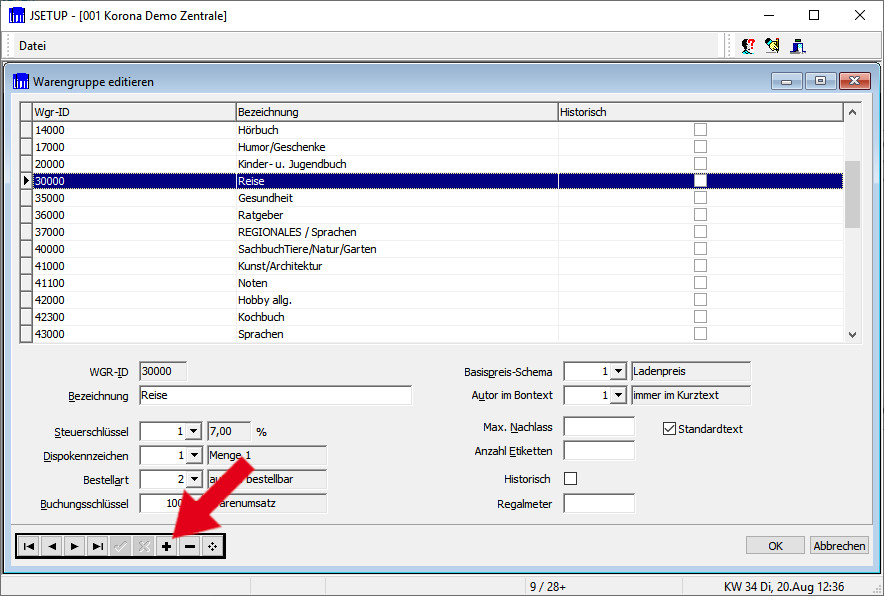
- Gehen Sie in Ihrer Korona Cloud in den Bereich Verkauf > Warengruppen.
- Erstellen Sie eine Warengruppe mit einem Klick auf „+ NEU“
- WICHTIG: Tragen Sie im Feld „Nummer“ die Warengruppen-Nummer ein, die Sie auch in Ihrem JWWS verwenden. Überschreiben Sie die vorgeschlagene Nummer. Die Warengruppen-Nummer muss fünfstellig sein.
Beispiel: Warengruppe „Reise“ mit Nummer „30000“ - Tragen Sie im Feld „Name“ den gleichen Warengruppen-Namen ein, den Sie in Ihrem JWWS verwenden.
- Speichern Sie Ihre Eingaben.
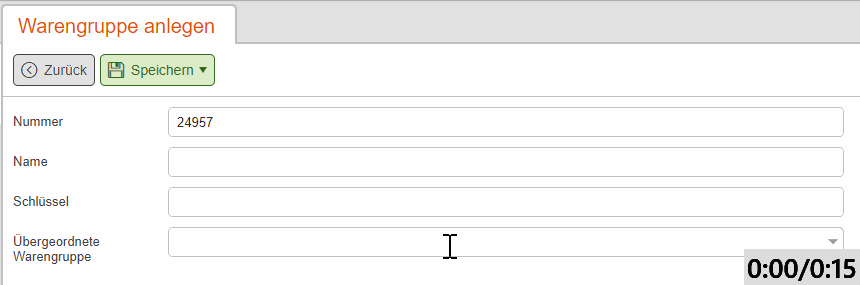
- Gehen Sie nun in Ihrer Korona Cloud in den Bereich Verkauf > Artikel.
- Erstellen Sie einen neuen Artikel mit einem Klick auf „+ NEU“
- Tragen Sie im Feld „Nummer“ die Nummer ein, die Sie auch für die Warengruppen nutzen.
- Vergeben Sie einen Namen für den Warengruppen-Artikel (z.B. den Warengruppen-Namen)
- Wählen Sie die Warengruppe aus.
- Wählen Sie den Steuersatz aus (z.B. „Vermindert“ für 7%)
- Aktivieren Sie die Optionen „Rabattfähig“ und „Preis änderbar“
- Setzen Sie den Wert „1“ im Feld „Mengenstückelung“
- Speichern Sie Ihre Eingaben.
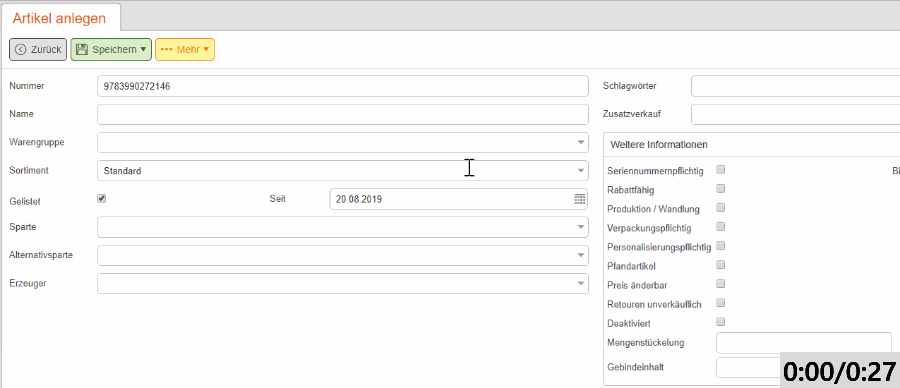
Nun können Sie sich noch eine Schnelltaste in Ihrer Kasse anlegen.
- Gehen Sie hierzu in Ihrer Korona Cloud in den Bereich Einstellungen > Tastenkonfigurationen.
- Öffnen Sie dort die gewünschte Tastenkonfiguration (mit Doppelklick).
- Klicken Sie hier im Bereich „Schnelltasten“ auf „Bearbeiten“
- Legen Sie nun eine Taste für den Warengruppenartikel an.
Die detaillierte Schritt für Schritt-Anleitung zur Anlage einer Schnelltaste finden Sie in der Lektion „Tasten anlegen/bearbeiten„.
WARENGRUPPEN-ARTIKEL WERDEN IM JWWS WEITERHIN DIREKT AUF WARENGRUPPE GEBUCHT.
Wenn Warengruppen-Nummer und Warengruppen-Artikel-Nummer identisch sind, erkennt Ihr JWWS, dass es sich hierbei um einen Verkauf auf Warengruppe handelt. Ein solcher Verkauf über Ihre Korona.POS (Kasse) wird dann weiterhin und wie gewohnt in Ihrem JWWS auf die jeweilige Warengruppe (ohne Artikelbewegung) gebucht.
